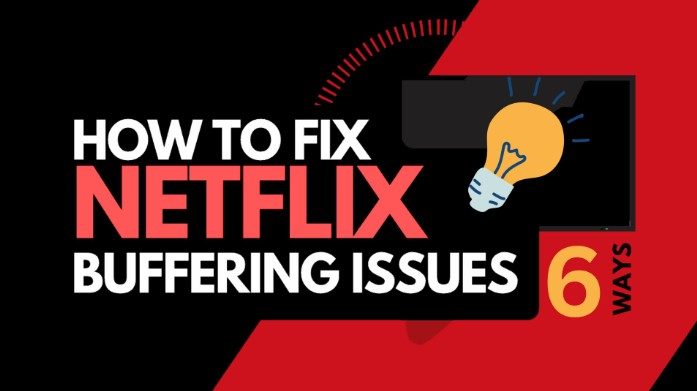Es ist bemerkenswert, dass über 75 Millionen Abonnenten Netflix lieben, aber es kann frustrierend sein, wenn die Filme immer wieder gepuffert werden. Sind Sie genervt, wenn Netflix nicht mehr lädt? Wenn Ihnen das passiert, sind Sie auf dem richtigen Weg! Wir sind hier, um Ihnen zu erklären, warum Netflix ständig puffert und geben Ihnen 8 einfache Möglichkeiten zur Behebung des Problems. Diese Tricks werden Ihnen sicherlich helfen, Ihre Lieblingssendungen ohne weitere Unterbrechungen zu genießen. Lassen Sie uns gemeinsam die Pufferung besiegen und Ihre Lieblingssendungen auf Netflix ohne das Pufferungsproblem wieder ansehen!
In diesem Artikel
-
- Prüfen Sie das Internet
- Starten Sie Ihr Gerät neu
- Qualität des Video-Streams auf Netflix anpassen
- Beenden Sie nicht benötigte Apps und Tabs
- Browser-Cache löschen
- App-Daten löschen, um die Netflix-Pufferung von Android zu beheben
- Netflix auf Ihrem Gerät neu installieren
- Verwenden Sie Wondershare Repairit Desktop
Warum puffert Netflix ständig?
Netflix ist ein beliebter Streaming-Dienst, der eine riesige Sammlung von Filmen, Fernsehsendungen, Dokumentarfilmen und mehr bietet. Damit können Sie Inhalte auf Geräten wie Fernsehern, Computern und Smartphones ansehen, indem Sie sich mit dem Internet verbinden. Aber manchmal, wenn Sie Ihre Lieblingsfilme ansehen, kommt es zu einer Pufferung. Was sind die möglichen Gründe?
- Langsame Internetverbindung
Die Internetgeschwindigkeit ist für das Streaming entscheidend. Bei langsamer Internetgeschwindigkeit kann Netflix die Inhalte nicht schnell genug laden. Diese Situation kann zu diesen lästigen Pufferpausen führen. Ein Upgrade Ihres Internet-Tarifs oder eine Fehlerbehebung bei Ihrer Verbindung kann dieses Problem also beheben.
- Leistung des Geräts
Ältere Geräte oder solche mit begrenzter Rechenleistung haben Schwierigkeiten, High-Definition-Streaming zu verarbeiten. Dies kann zu Stottern oder Pufferung führen, da das Gerät Mühe hat, Schritt zu halten. Das Aufrüsten Ihres Geräts oder das Schließen anderer Anwendungen kann zu einer besseren Leistung beim Streaming beitragen.
- Überlastung des Netzwerks
Zu Spitzenzeiten, z.B. abends, wenn mehr Menschen online sind, nimmt der Internetverkehr zu. Diese Überlastung kann Ihre Internetgeschwindigkeit verlangsamen und Ihren Netflix-Stream beeinträchtigen. Ziehen Sie in Erwägung, außerhalb der Hauptverkehrszeiten zu streamen oder Ihre Netzwerkeinstellungen zu optimieren, um dies zu vermeiden.
- Router-Probleme
Probleme mit Ihrem Router, wie z.B. eine veraltete Firmware oder eine schlechte Platzierung, können Ihren Netflix-Stream stören. Eine Aktualisierung Ihres Routers oder eine Neuaufstellung kann die Streaming-Qualität verbessern.
- App- oder Browser-Probleme
Veraltete Anwendungen oder falsche Browser-Einstellungen können ebenfalls zur Pufferung beitragen. Vergewissern Sie sich, dass Ihre Netflix-App oder Ihr Browser auf die neueste Version aktualisiert ist und überprüfen Sie die Einstellungen zur Optimierung der Streaming-Leistung.
- Einstellungen für die Streaming-Qualität
Einstellungen mit höherer Qualität erfordern mehr Bandbreite. Wenn Ihre Internetverbindung schwach ist, können Sie eine niedrigere Qualitätseinstellung in Ihrem Netflix-Programm wählen, um Pufferungen zu vermeiden.
Warum müssen Sie das Problem der Netflix-Pufferung beheben?
Der Umgang mit ständiger Pufferung auf Netflix kann unglaublich frustrierend sein. Es unterbricht Ihre Lieblingssendungen oder -filme und mehr. Aber warum sollten Sie sich die Mühe machen, dieses Problem zu beheben?
- Ununterbrochenes Vergnügen: Stellen Sie sich vor, Sie fiebern bei einer spannenden Szene mit, nur um dann von einer Pufferung unterbrochen zu werden. Die Behebung dieses Problems sorgt für ein reibungsloses Streaming, so dass Sie ohne störende Unterbrechungen fernsehen können. Dieser ununterbrochene Fluss hält die Immersion aufrecht und macht jede Show oder jeden Film noch fesselnder.
- Zeitersparnis: Die Pufferung unterbricht nicht nur Ihr Seherlebnis, sondern verlängert auch Ihre Sehdauer. Eine 30-minütige Folge kann zu einer stundenlangen Tortur mit ständigen Pausen werden. Sie gewinnen Ihre wertvolle Zeit zurück, indem Sie die Pufferung beheben und Ihre Unterhaltung effizienter gestalten.
- Verbessertes Erlebnis: Beim reibungslosen Streaming geht es nicht nur darum, Pausen zu vermeiden. Es geht darum, den Inhalt in seiner beabsichtigten Qualität zu erleben. Wenn die Pufferung beseitigt ist, genießen Sie hochauflösende Bilder und kristallklares Audio. Diese Verbesserung verbessert Ihr gesamtes Sehvergnügen.
- Vermeidung von Frustration: Kaum etwas ist so frustrierend wie eine Sendung, die immer wieder durch Pufferung unterbrochen wird, wenn man sich in sie vertieft. Die Behebung dieses Problems beseitigt diese Quelle der Irritation und sorgt für eine stressfreie Erfahrung. Es sorgt dafür, dass Ihre Unterhaltungszeit eine Quelle der Entspannung und nicht des Ärgers bleibt.
Bei der Lösung dieser Probleme geht es nicht nur um die Behebung technischer Probleme. Es geht auch darum, wie Sie Ihr Sehvergnügen auf Netflix verbessern können. Es ist wichtig, die Ursachen zu kennen und zu wissen, wie man dieses Pufferproblem beheben kann.
Die 8 einfachsten Lösungen für das Netflix-Pufferproblem
Haben Sie Probleme mit der Pufferung von Netflix? Hier sind sechs einfache Lösungen, die eine unterbrechungsfreie Übertragung gewährleisten. Diese einfachen Lösungen beheben die häufigsten Ursachen und helfen Ihnen, Ihre Lieblingsfilme zu genießen.
1. Prüfen Sie das Internet
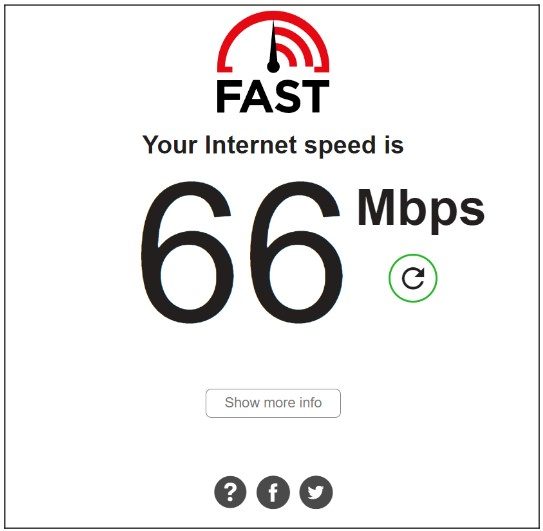
Pufferungen bei Netflix sind oft auf langsame Internetgeschwindigkeiten zurückzuführen. Manchmal ist dies die Hauptursache für Unterbrechungen. Für den Anfang ist es wichtig, Ihre Internetgeschwindigkeit auf Fast.com zu überprüfen. Netflix empfiehlt 3 Mbps für Standard Definition, 5 Mbps für High Definition und 25 Mbps für 4K/Ultra HD-Streaming.
2. Starten Sie Ihr Gerät neu
Eine längere Nutzung Ihres Geräts kann zu Problemen führen, z.B. zu viel Unordnung im Arbeitsspeicher, die die Leistung beeinträchtigt. Eine schnelle Lösung? Starten Sie Ihr Gerät neu! Es löscht Hintergrundanwendungen und sorgt so für eine saubere Weste auf Ihrem Gerät. Bei Smartphones drücken Sie lange auf die Einschalttaste, bei Computern verwenden Sie das Startmenü, um neu zu starten oder herunterzufahren.
3. Qualität des Video-Streams auf Netflix anpassen
Die Anpassung der Streaming-Qualität auf Netflix kann bei langsameren Internetverbindungen helfen. Bei der Auto Einstellung wählt Netflix die beste Qualität für Ihre Internetgeschwindigkeit. Wenn Ihre Standardeinstellung Hoch ist, sollten Sie sie herabsetzen, um weniger Bandbreite zu verwenden. Ein paar Abstriche bei der Qualität zu machen, ist eine gute Wahl, besonders auf Smartphones, um mobile Daten zu sparen. Und so geht's:
Schritt 1. Rufen Sie die Webseite von Netflix in Ihrem Webbrowser auf, klicken Sie auf das Symbol für Ihr Profil in der oberen rechten Ecke und wählen Sie dann Konto.
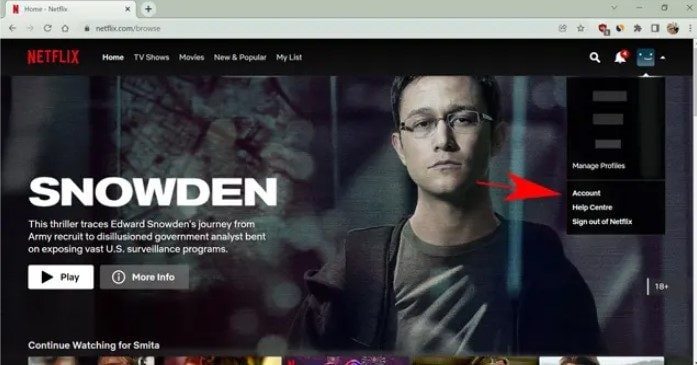
Schritt 2. Scrollen Sie nach unten und wählen Sie das Profil, bei dem Sie die Streaming-Qualität anpassen möchten.
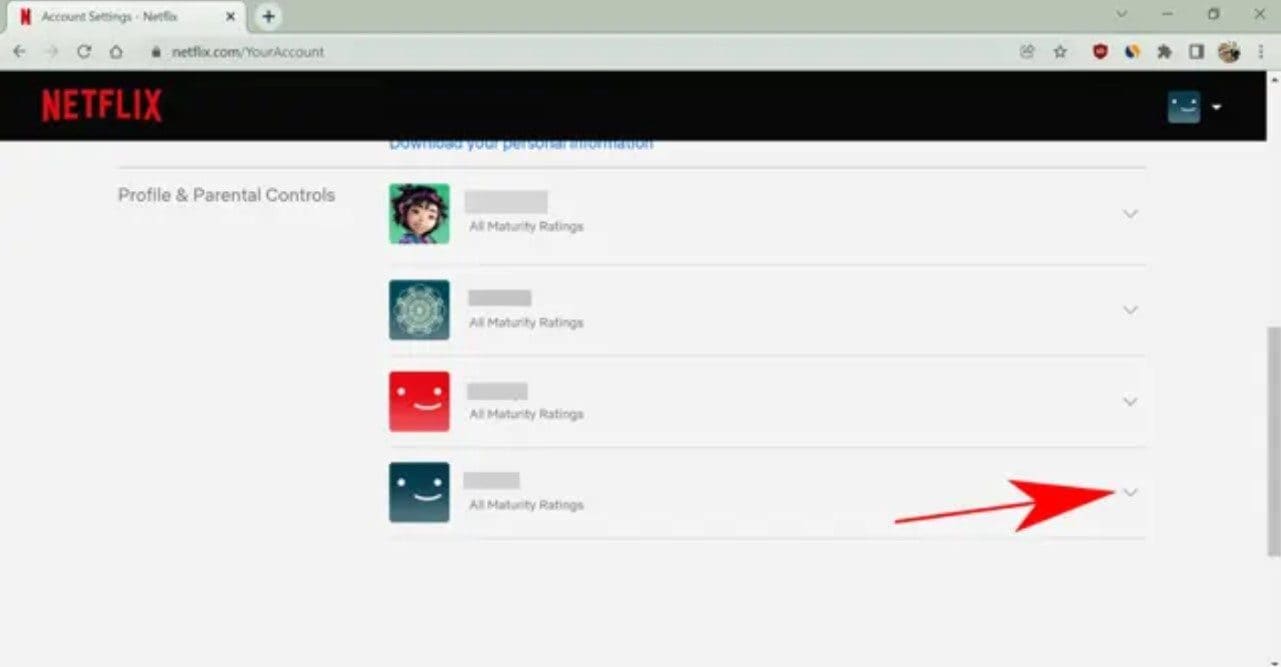
Schritt 3. Klicken Sie auf Wiedergabeeinstellungen.
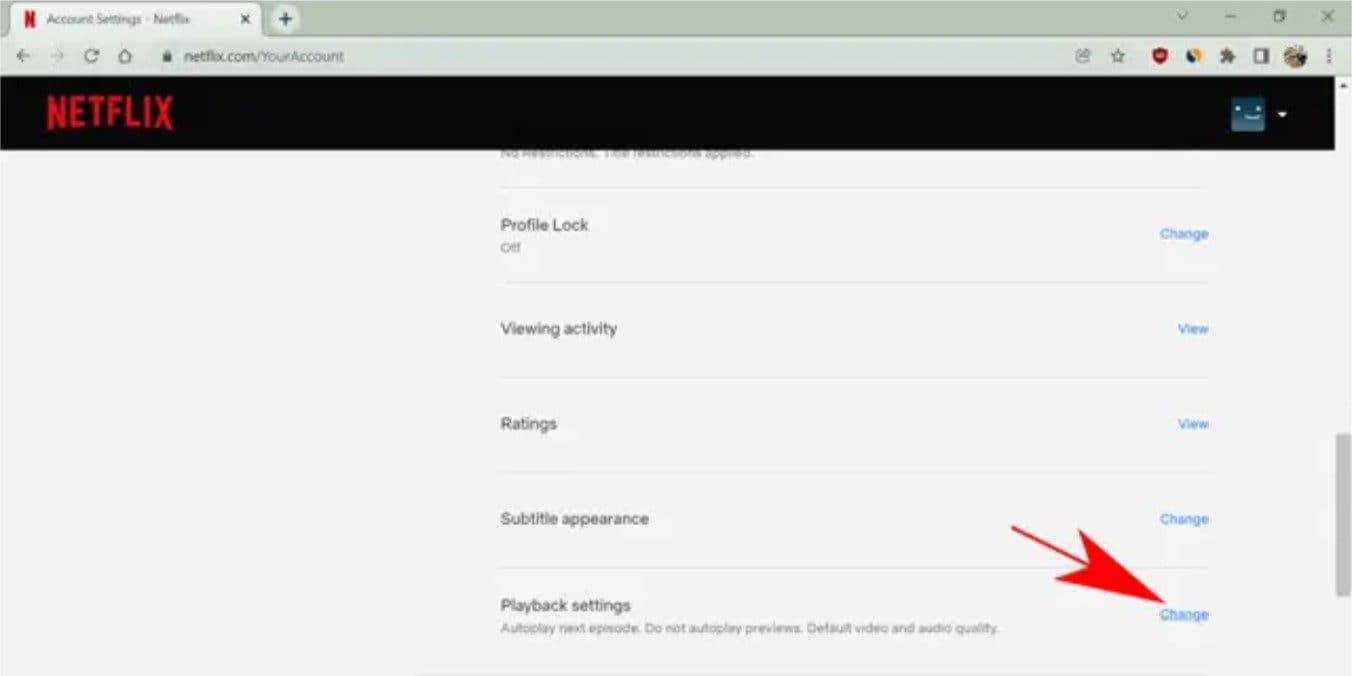
Schritt 4. Entscheiden Sie sich für eine mittlere oder niedrige Videoqualität oder lassen Sie die Einstellung auf Auto, wenn Sie Netflix vertrauen.
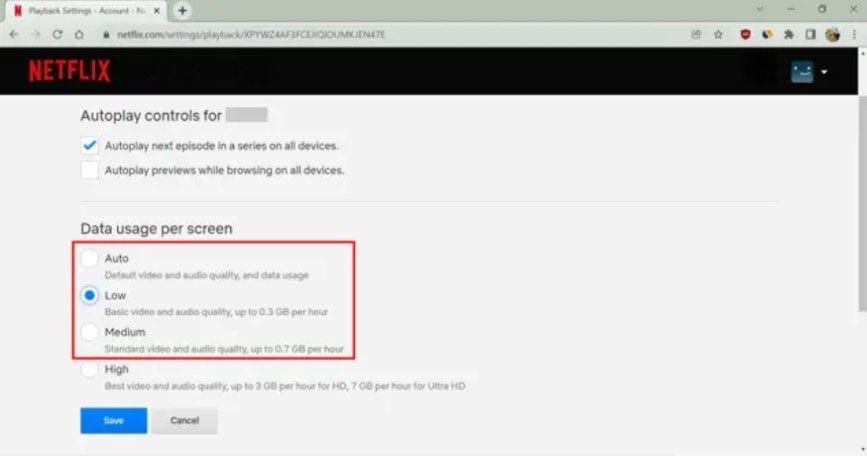
Schritt 5. Klicken Sie auf Speichern, um Ihre Auswahl zu bestätigen.
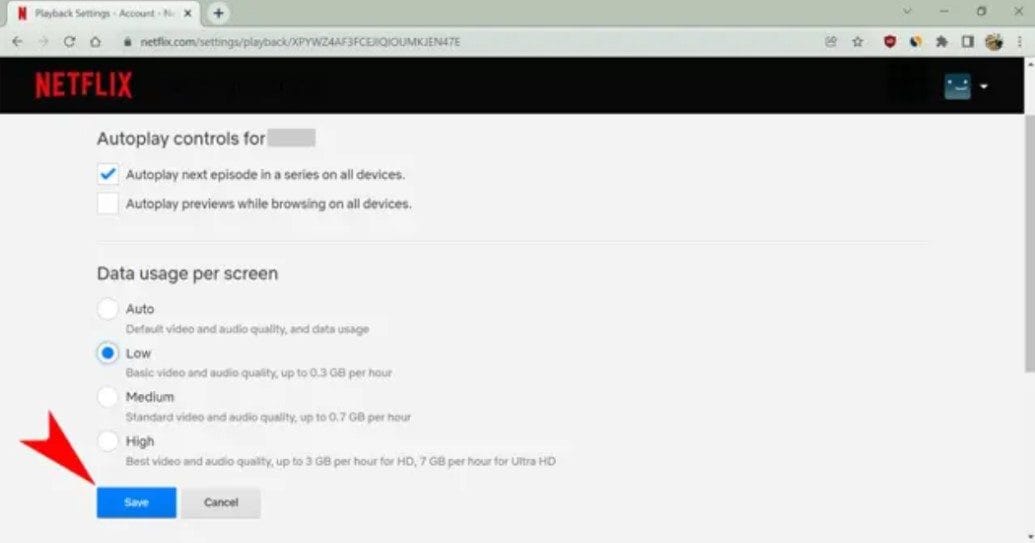
4. Beenden Sie nicht benötigte Apps und Registerkarten
Wenn Sie Ihr Gerät nicht neu starten können, versuchen Sie, andere Apps zu schließen, um mehr RAM für Netflix freizugeben. Einige Anwendungen, wie z.B. umfangreiche Spiele oder Photoshop, beanspruchen Ressourcen und können Ihr Netflix-Erlebnis stören. Ähnlich verhält es sich, wenn Sie Netflix in einem Browser verwenden: Schließen Sie nicht benötigte Registerkarten, um Netflix mehr RAM zuzuweisen.
5. Browser-Cache löschen
Um die Pufferung von Netflix zu beheben, sollten Sie den Cache Ihres Browsers leeren. Folgen Sie diesen Schritten:
Schritt 1. Drücken Sie Strg + Umschalt + Entf, um die Cache-Löschfunktion aufzurufen. Wenn dieser Shortcut nicht funktioniert:
Suchen Sie in den Einstellungen Ihres Browsers nach gelöschten Browsing-Daten/Verlauf.
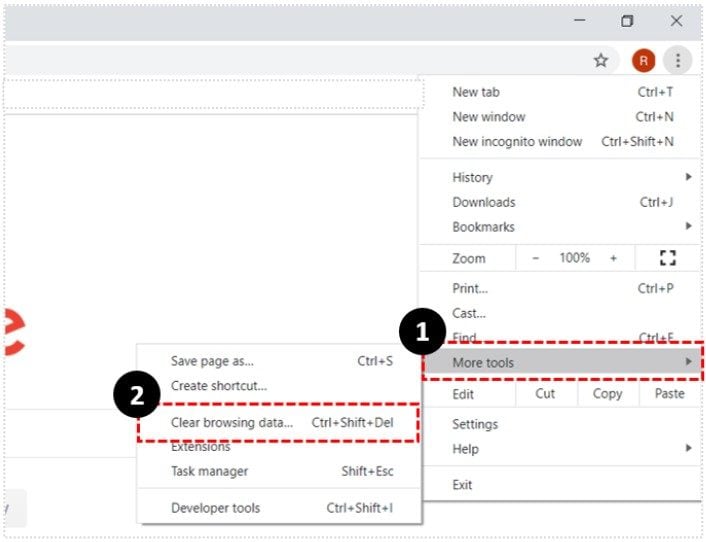
Schritt 2. Klicken Sie auf "DATEN LÖSCHEN".
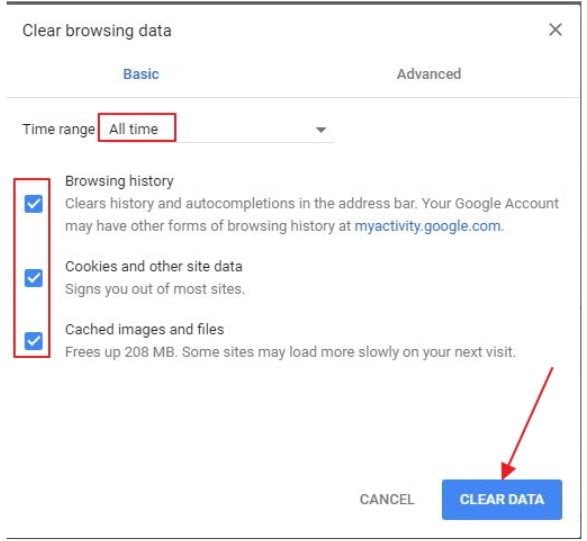
Schritt 3. Starten Sie Ihren Browser neu, um zu überprüfen, ob das Problem weiterhin besteht.
Wenn Netflix immer noch übermäßig puffert, gibt es eine weitere Möglichkeit, die Sie versuchen können.
6. App-Daten löschen, um die Netflix-Pufferung von Android zu beheben
Sie können das Netflix-Pufferungsproblem mit Ihrem Android- und iPhone-Gerät beheben. Wenn Sie wissen möchten, wie das geht, erfahren Sie hier mehr!
Auf Android
Wenn Netflix auf Ihrem Android Handy ständig puffert, kann das Löschen der App-Daten das Problem lösen. Und so geht's:
Schritt 1. Drücken und halten Sie das Symbol der Netflix-App auf Ihrem Startbildschirm oder in dem App-Drawer.
Schritt 2. Tippen Sie im angezeigten Menü auf App-Info. Wenn Sie die App Info nicht finden, wird sie möglicherweise durch ein i Symbol auf Ihrem Handy dargestellt.
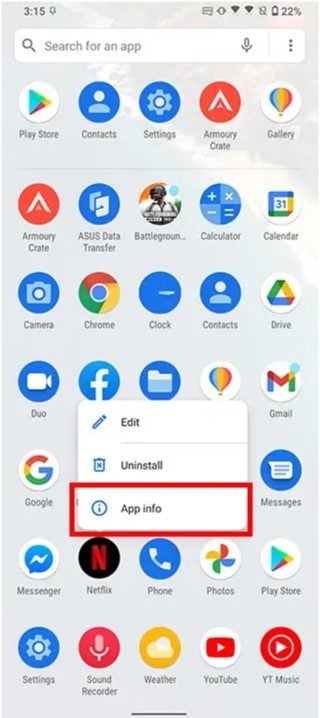
Schritt 3. Tippen Sie auf Speicher & Cache und wählen Sie dann SPEICHER LÖSCHEN oder CACHE BEREINIGEN.
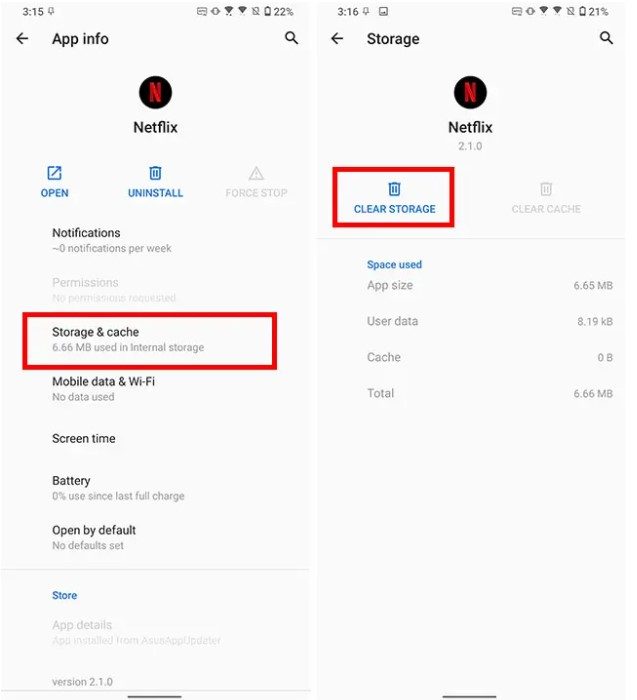
Auf dem iPhone
Um den Cache von Netflix auf einem iPhone zu löschen, ohne die App zu deinstallieren, gehen Sie folgendermaßen vor:
Schritt 1. Entsperren Sie Ihr iPhone und öffnen Sie die Einstellungen App.
Schritt 2. Scrollen Sie nach unten, um die Liste der installierten Apps zu finden und tippen Sie auf Netflix.
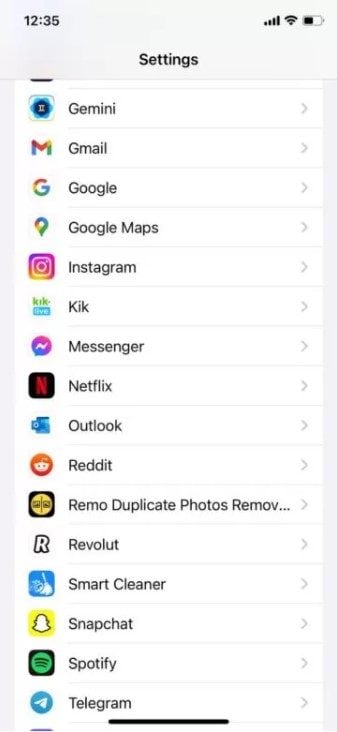
Schritt 3. Suchen Sie in den Netflix-Einstellungen den Zurücksetzen Schieberegler. Schalten Sie ihn ein und dann wieder aus. Diese Aktion löscht den Cache und die Daten der App.
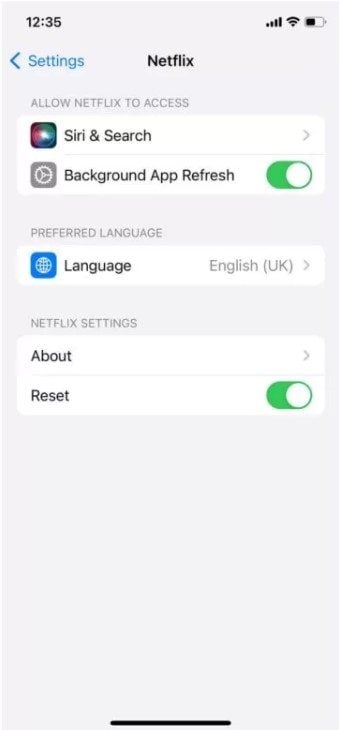
Schritt 4. Starten Sie die Netflix-App erneut. Sie müssen sich erneut anmelden, da Sie durch das Zurücksetzen abgemeldet werden.
Sobald Sie sich angemeldet haben, sollte sich Ihr Netflix-Erlebnis erfrischt und reibungsloser anfühlen.
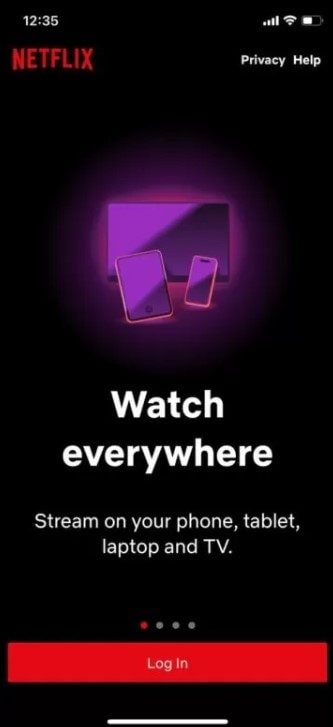
7. Installieren Sie Netflix neu auf Ihrem Gerät
Wenn Netflix auf Android und iPhone weiterhin puffert und das Löschen der App-Daten keine Option ist, könnte eine Neuinstallation der App helfen. Und so geht's:
Auf Android
Schritt 1. Drücken Sie das Netflix Symbol auf Ihrem Startbildschirm oder in dem App-Drawer und tippen Sie im Kontextmenü auf Deinstallieren.
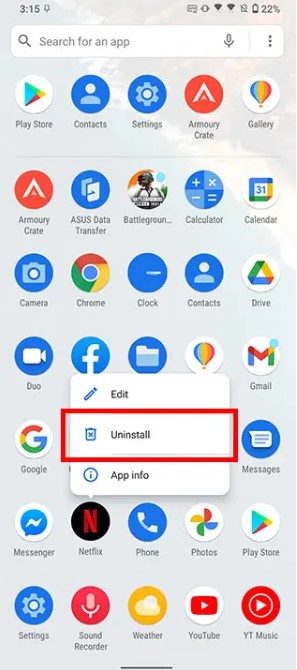
Schritt 2. Bestätigen Sie durch Tippen auf Ok, um die App von Ihrem Smartphone zu entfernen.
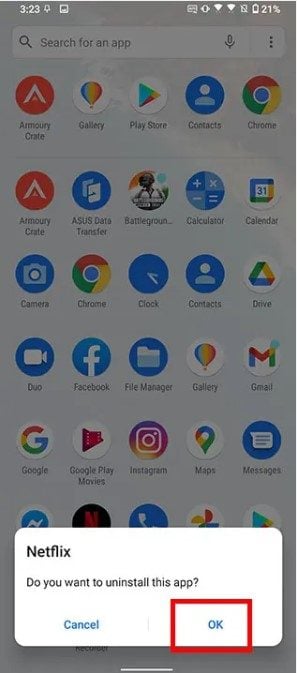
Schritt 3. Laden Sie Netflix erneut aus dem Play Store herunter. Eine Neuinstallation kann alle Probleme beheben.
Auf dem iPhone
Schritt 1. Drücken und halten Sie das Netflix Symbol auf Ihrem Startbildschirm oder in der App-Bibliothek.
Schritt 2. Tippen Sie auf "App entfernen" und dann auf "App löschen", um Netflix zu deinstallieren.
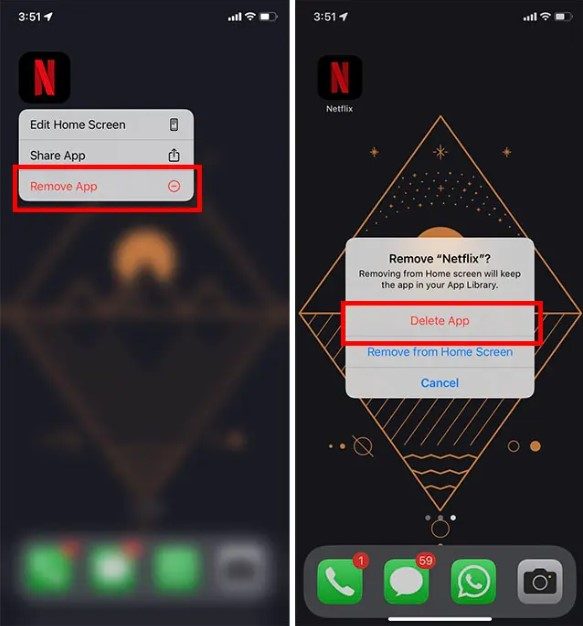
Schritt 3. Laden Sie Netflix aus dem App Store herunter. Eine Neuinstallation könnte alle Probleme beheben, die bei Ihnen auftreten.
8. Verwenden Sie Wondershare Repairit Desktop
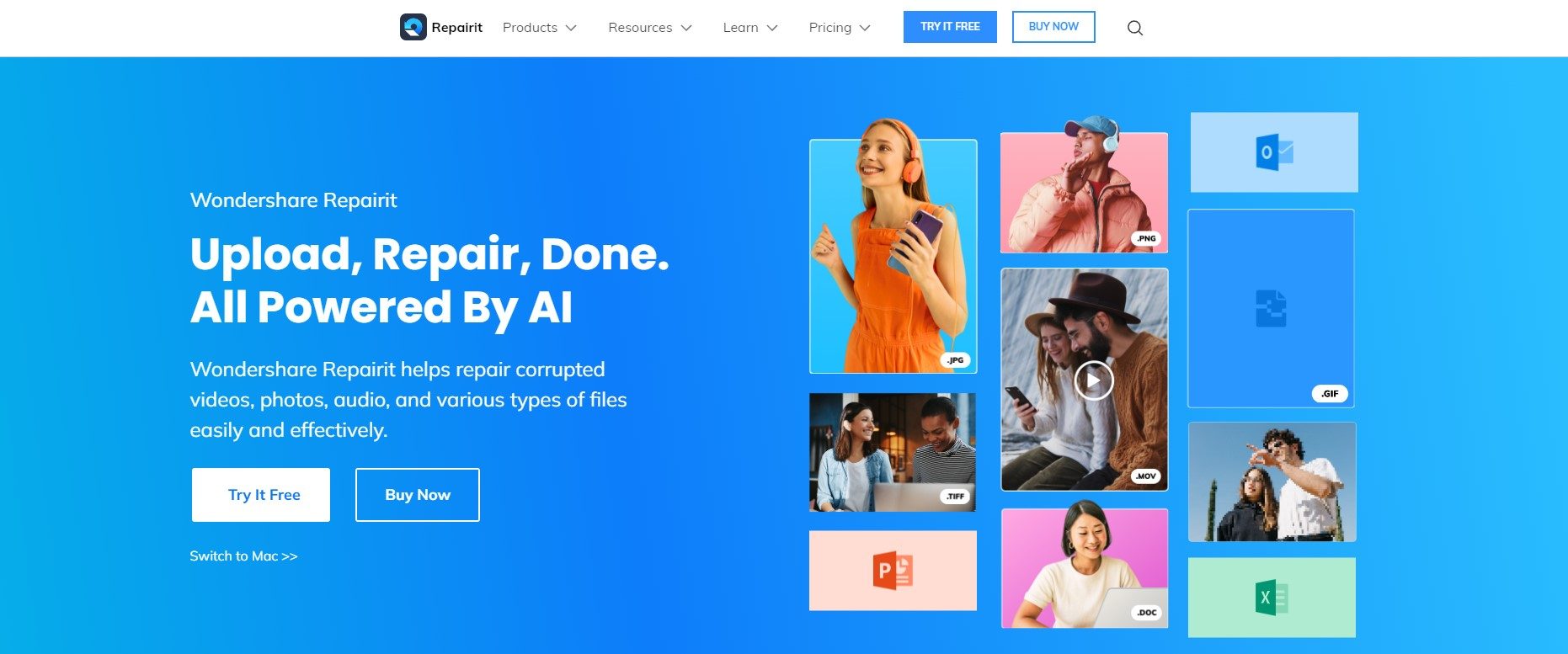
Wenn Ihr Netflix-Video ständig puffert, kann Wondershare Repairit Video Repair helfen. Es ist ein Tool, das defekte Videodateien repariert, so dass sie wieder reibungslos und ohne Qualitätsverlust abgespielt werden können. Das Gute an diesem Tool ist, dass Sie es kostenlos herunterladen können. Wenn Sie Dateien im RSV-, TS-, M4V-, AVI-, MKV-, 3GP-, MP4-, M2TS-, MTS-, MOV-, FLV-, MPEG-, MXF-, WMV- und INSV-Format haben, dann ist es gut! Repair it Desktop kann repariert werden, ohne die Anzahl der zu reparierenden Videos und die Größe zu begrenzen. Wenn Sie also Windows- und Mac-Geräte besitzen, zögern Sie nicht, dieses Tool herunterzuladen, dem mehr als 5 Millionen Menschen vertrauen!
Wenn Sie sich fragen, wie Wondershare Repairit Desktop die Pufferung Ihrer Netflix-Videos repariert, erfahren Sie hier, wie:
Schritt 1. Holen Sie sich Wondershare Repairit auf Ihrem Windows oder Mac.
Schritt 2. Klicken Sie im Bereich Videoreparatur auf die Schaltfläche +Hinzufügen, um die Netflix-Videodateien in der Reparaturliste zu reparieren.

Schritt 3. Nachdem Sie die beschädigten Netflix-Videodateien hochgeladen haben, wählen Sie bitte die Reparieren Schaltfläche, um den Videoreparaturprozess zu starten.

Wenn die Reparatur abgeschlossen ist, wird ein Fenster angezeigt, in dem Sie aufgefordert werden, die reparierten Netflix-Videos zu speichern und anzusehen. Klicken Sie einfach auf OK, um sie zu speichern.

Schritt 4. Klicken Sie auf die Vorschau Schaltfläche, um die reparierten Netflix-Videos anzusehen. Auf diese Weise können Sie sicherstellen, dass sie vollständig repariert sind, bevor Sie sie aufbewahren.

Wenn Ihnen die reparierten Netflix-Videos gut erscheinen, wählen Sie Speichern und wählen Sie einen Ort zum Speichern. Vermeiden Sie jedoch, sie an dem Ort wiederherzustellen, an dem sie ursprünglich beschädigt wurden.

Das Speichern der reparierten Netflix-Videos wird einige Augenblicke dauern, haben Sie also bitte etwas Geduld.

Folgen der Ablehnung der Behebung des Netflix-Pufferproblems
Wenn Sie ein Problem mit der Pufferung von Netflix haben, führt das Ignorieren des Problems zu Frustration, Zeitverschwendung und geringerem Vergnügen. Hier sind die Folgen, wenn Sie die Pufferungsprobleme nicht beheben.
- Vermindertes Vergnügen: Die Pufferung unterbricht nicht nur, sondern schmälert auch die Qualität Ihres Fernsehvergnügens. Die ständigen Pausen beeinträchtigen den Fluss und die Wirkung des Inhalts. Und was noch schlimmer ist, es mindert die allgemeine Zufriedenheit mit Ihren Lieblingssendungen und -filmen.
- Verpasste Details: Betrachten Sie die Pufferung als Schluckauf bei der Aufnahme Ihrer Story. Diese Unterbrechungen könnten dazu führen, dass Sie wichtige Momente verpassen, die das Verständnis der Handlung oder der Charaktere beeinflussen.
- Belastete Beziehungen: Gemeinsame Seherlebnisse können belastet werden, wenn die Pufferung als unwillkommenes drittes Rad fungiert. Unterbrechungen während eines Ansehens in der Gruppe können zu Verärgerung und Enttäuschung bei den Zuschauern führen.
- Datenvergeudung: Neben der Frustration verschlingt jeder Moment der Pufferung Daten. Dies kann zu unnötigen Nutzungsgebühren führen, insbesondere bei begrenzten Datentarifen. Es ist, als würde man für einen unterbrochenen Service bezahlen - eine unwillkommene Ausgabe für eine nicht ganz so gute Erfahrung.
Abschließender Gedanke
Es ist eine gute Idee, Ihr Netflix-Pufferungsproblem zu beheben. Wir empfehlen Ihnen, diese angebotenen Korrekturen auszuprobieren, da sie einfach durchzuführen sind und eine hohe Erfolgsquote aufweisen. Wir wünschen Ihnen viel Glück bei der Durchführung solcher Reparaturen! Und denken Sie daran, dass Wondershare Repairit Desktop dieses Problem leicht beheben kann. Dieses professionelle Tool übernimmt diesen Prozess für Sie. Zögern Sie also nicht und reparieren Sie es! Ich wünsche Ihnen viel Spaß beim Ansehen auf Netflix!
FAQ
-
Liegt die Pufferung von Netflix an einem Problem mit meinem Gerät oder dem Dienst selbst?
Die Pufferung von Netflix kann mehrere Ursachen haben. Es muss nicht immer ein Problem mit Ihrem Gerät sein; manchmal liegt es an Problemen mit der Internetverbindung. Wenn Sie die bereitgestellten Problemlösungen untersuchen, können Sie herausfinden, ob das Problem bei Ihrem Gerät, Ihrem Netzwerk oder dem Dienst liegt. -
Wie oft sollte ich meinen Router oder mein Gerät neu starten, damit Netflix nicht puffert?
Es gibt keine feste Frequenz für den Neustart von Routern oder Geräten, um Pufferung zu vermeiden. Wenn Sie anhaltende Pufferungsprobleme feststellen, kann ein Neustart ein schneller Schritt zur Fehlerbehebung sein. Es ist jedoch nicht unbedingt notwendig, eine Routine zu entwickeln, es sei denn, Sie haben Probleme mit dem Streaming. Oft geht es eher um die Fehlerbehebung, wenn Probleme auftreten, als um die Festlegung eines regelmäßigen Zeitplans. -
Gibt es eine bestimmte Zeit, zu der Netflix die meisten Pufferungsprobleme hat?
Die Pufferung von Netflix kann jederzeit auftreten, aber die Hauptnutzungszeiten sind abends oder am Wochenende. Zu diesen Zeiten ist der Internetverkehr oft höher, was zu langsameren Streaming-Geschwindigkeiten führt. Ziehen Sie in Erwägung, Ihr Fernsehprogramm auf Zeiten außerhalb der Hauptverkehrszeiten zu verlegen, um ein besseres Seherlebnis zu haben.